قم بتنزيل وتثبيت برامج تشغيل Toshiba Satellite على نظام Windows
Miscellanea / / August 04, 2021
تأتي معظم أجهزة الكمبيوتر المحمولة من Toshiba Satellite مزودة بدليل قرص مضغوط لبرنامج التشغيل يمكنك تثبيته للحصول على أحدث برامج التشغيل دون إضاعة الكثير من الوقت. ولكن إذا فقدت القرص المضغوط أو لم يعد لديك بعد الآن ، فعليك تنزيل برامج التشغيل هذه وتثبيتها من الإنترنت. يعد إعداد برامج التشغيل أمرًا سهلاً عندما يكون لديك مجموعة الملفات الصحيحة وإليك كيفية تنزيلها.
من أكثر الأشياء المزعجة حول إعداد جهاز كمبيوتر يعمل بنظام Windows أو كمبيوتر محمول هو العثور على برامج التشغيل الصحيحة لنظامك. يصبح هذا الأمر أكثر صعوبة إذا كان نظامك قديمًا ، مثل أجهزة الكمبيوتر المحمولة القديمة من Toshiba Satellite. في معظم الأوقات ، لا يمكنك العثور على برامج التشغيل عبر الإنترنت. لذلك في هذه المقالة ، سنشرح كيف يمكنك تنزيل وتثبيت برامج تشغيل لأجهزة الكمبيوتر المحمولة Toshiba Satellite.

محتويات الصفحة
-
قم بتنزيل وتثبيت برامج تشغيل Toshiba Satellite على نظام Windows
- الطريقة الأولى: من الموقع الرسمي
- الطريقة 2: استخدام القرص المضغوط الخاص ببرنامج التشغيل
- الطريقة الثالثة: استخدام أدوات الطرف الثالث:
- استنتاج
قم بتنزيل وتثبيت برامج تشغيل Toshiba Satellite على نظام Windows
يقوم أحدث إصدار من Windows 10 بإعداد برامج التشغيل تلقائيًا عند التثبيت. ولكن إذا كنت ترغب في تثبيت إصدار أقدم من Windows ، فإليك كيفية تنزيل برامج التشغيل وتثبيتها بسهولة.
الطريقة الأولى: من الموقع الرسمي
أفضل الممارسات هي الانتقال إلى الموقع الرسمي لجهاز الكمبيوتر المحمول من Toshiba والحصول على برامج التشغيل المطلوبة. ولكن في هذه الحالة ، قد يتم الخلط بين المستخدم لأن الموقع الرسمي لـ Toshiba هو أيضًا موقع Dynabook. لأنه في اليابان ، تبيع شركة Toshiba أجهزة الكمبيوتر المحمولة التي تحمل الاسم التجاري Dynabook التجاري.
المتطلبات الأساسية: اسم طراز الكمبيوتر المحمول أو الرقم التسلسلي.
- افتح موقع دعم Toshiba الرسمي من هنا.
- الآن في مربع البحث ، أدخل الرقم التسلسلي أو اسم الطراز.

- انقر فوق "انتقال" للبحث عن هذا العنصر.
- الآن يجب أن تشاهد تنزيل جميع برامج التشغيل المتوفرة لجهاز الكمبيوتر المحمول الخاص بك.
- يمكنك تحديد فئة معينة ، قل ما إذا كنت تريد برامج تشغيل الصوت ، وتنزيلها على وجه التحديد.
ملاحظة: الموقع الرسمي يدعم فقط برامج تشغيل إصدار Windows الذي تم شحن جهاز الكمبيوتر الخاص بك معه. ولكن في معظم الأوقات ، يجب أن يعمل الإصدار الأقدم من برنامج التشغيل مع إصدار أحدث من Windows دون أي مشكلة. لكن يوصى بتثبيت إصدار Windows الذي جاء به الكمبيوتر المحمول لتجنب المشكلات.
الطريقة 2: استخدام القرص المضغوط الخاص ببرنامج التشغيل
تتضمن معظم الشركات المصنعة قرصًا مضغوطًا للدعم أو برنامج التشغيل ونظامها لمساعدة المستخدمين على تثبيت برامج التشغيل في حالة إعادة تثبيت نظام التشغيل. لذلك دعونا نرى كيف يمكنك تثبيت برامج التشغيل من القرص المضغوط لبرنامج التشغيل.
- أدخل القرص المضغوط الخاص ببرنامج التشغيل أو قرص DVD في خليج الأقراص المضغوطة.
- افتح برنامج التشغيل في Explorer وابدأ في تثبيت برامج التشغيل واحدًا تلو الآخر.
- سيكون هناك برنامج تثبيت يمكنه تثبيت جميع برامج التشغيل بنقرة واحدة في معظم الأوقات.
ملاحظة: قد يحتوي برنامج CD / DVD فقط على إصدارات أقدم من برامج التشغيل لأنه تم شحنها مع جهازك. للحصول على أحدث إصدار ، عليك تجربة الطريقة الأولى.
الطريقة الثالثة: استخدام أدوات الطرف الثالث:
تتوفر العديد من أدوات الجهات الخارجية لتبسيط عملية تثبيت برامج التشغيل على جهاز الكمبيوتر الخاص بك. بعض الأمثلة هي Driver Booster و Driver Doctor وما إلى ذلك. نحن لا نروج لأي من هذه الأدوات. لكن في بعض الأحيان ، يتكيفون ، خاصةً عندما لا يمكنك العثور على برامج التشغيل الخاصة بنظام التشغيل الحالي.
الإعلانات
- قم بتنزيل البرنامج المفضل لديك. (معزز السائق ، أو Driver Doctor أو Drivepack)
- قم بتثبيتها وتوصيل الكمبيوتر المحمول الخاص بك بالشبكة.
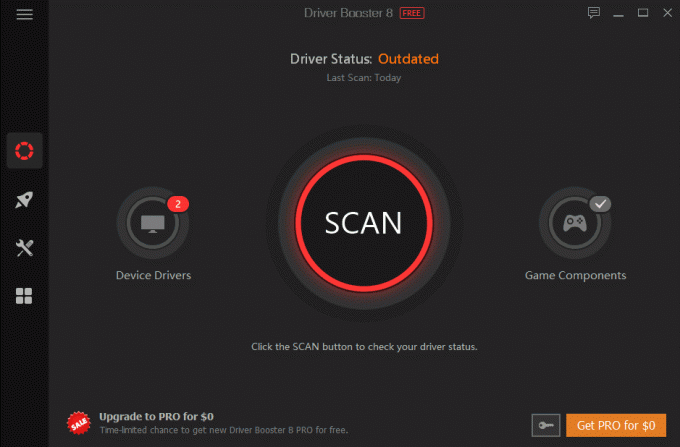
- قم بالبحث عن برامج التشغيل ودع البرنامج يقوم بتنزيل جميع برامج التشغيل المطلوبة وتثبيتها.
استنتاج
كما ترى ، فإن تنزيل برامج تشغيل الكمبيوتر المحمول Toshiba Satellite وتثبيتها أمر سهل. ومع ذلك ، من بين هذه الخيارات الثلاثة ، نوصي بالخيارات الأولى. لأنه بهذه الطريقة ، ستحصل فقط على أحدث إصدار من برامج التشغيل الذي يلغي جميع احتمالات الأخطاء والمشكلات. على الرغم من أن أدوات الجهات الخارجية قد تكون مفيدة لمعظم الأشخاص.

![How to Install Stock ROM on Hongwo R8 [Firmware Flash File / Unbrick]](/f/e3a288bb5109f89a85332a49dccffb53.jpg?width=288&height=384)
![كيفية تثبيت Stock ROM على Vivo Y31i [ملف فلاش للبرامج الثابتة / Unbrick]](/f/bd06b5c063a2c5c40eae9913ebd0c3d4.jpg?width=288&height=384)
![كيفية تثبيت Stock ROM على Packard Bell M7600D [ملف البرنامج الثابت]](/f/05e16a03982e0d3752c62ecf51a69acd.jpg?width=288&height=384)